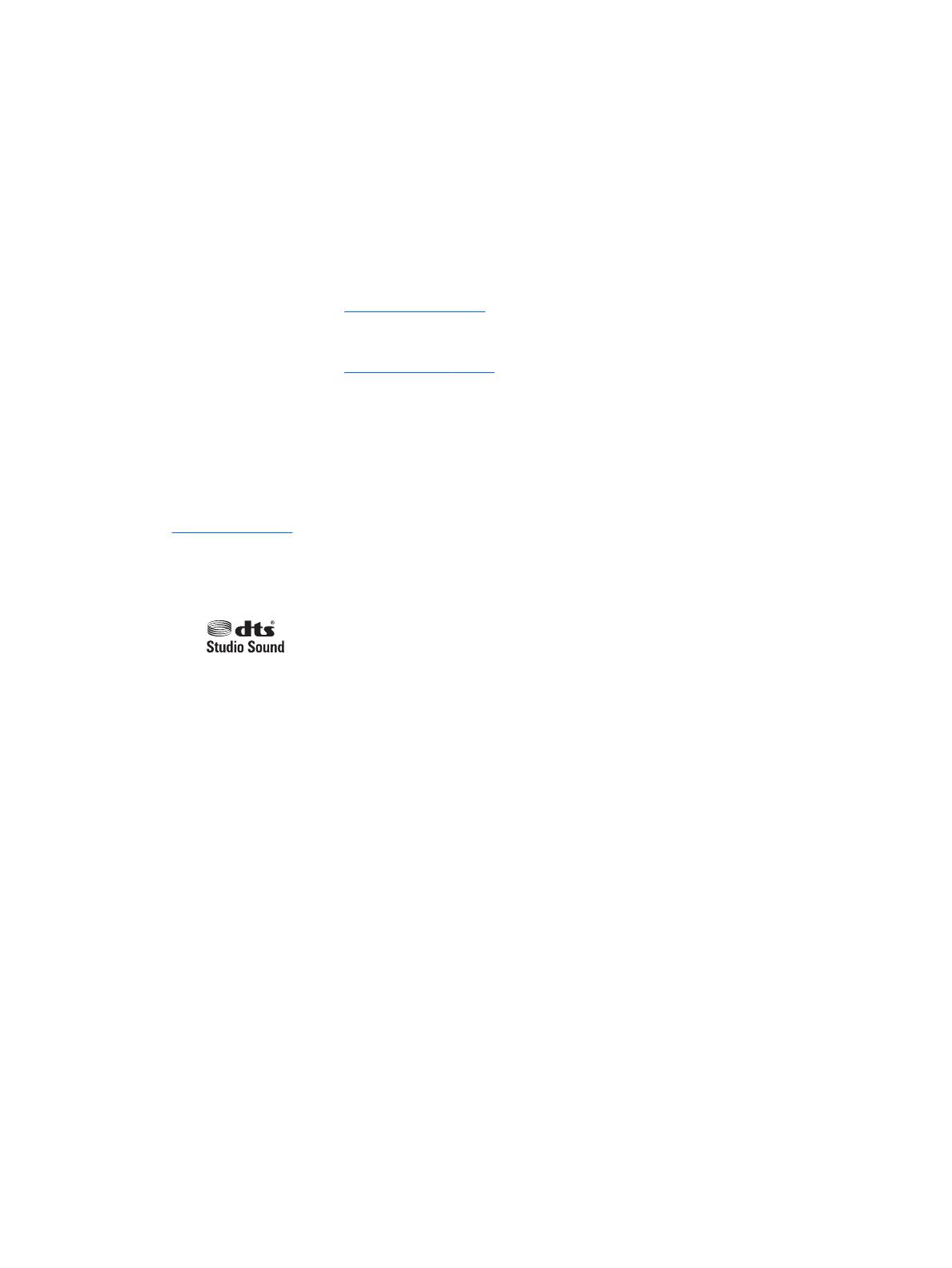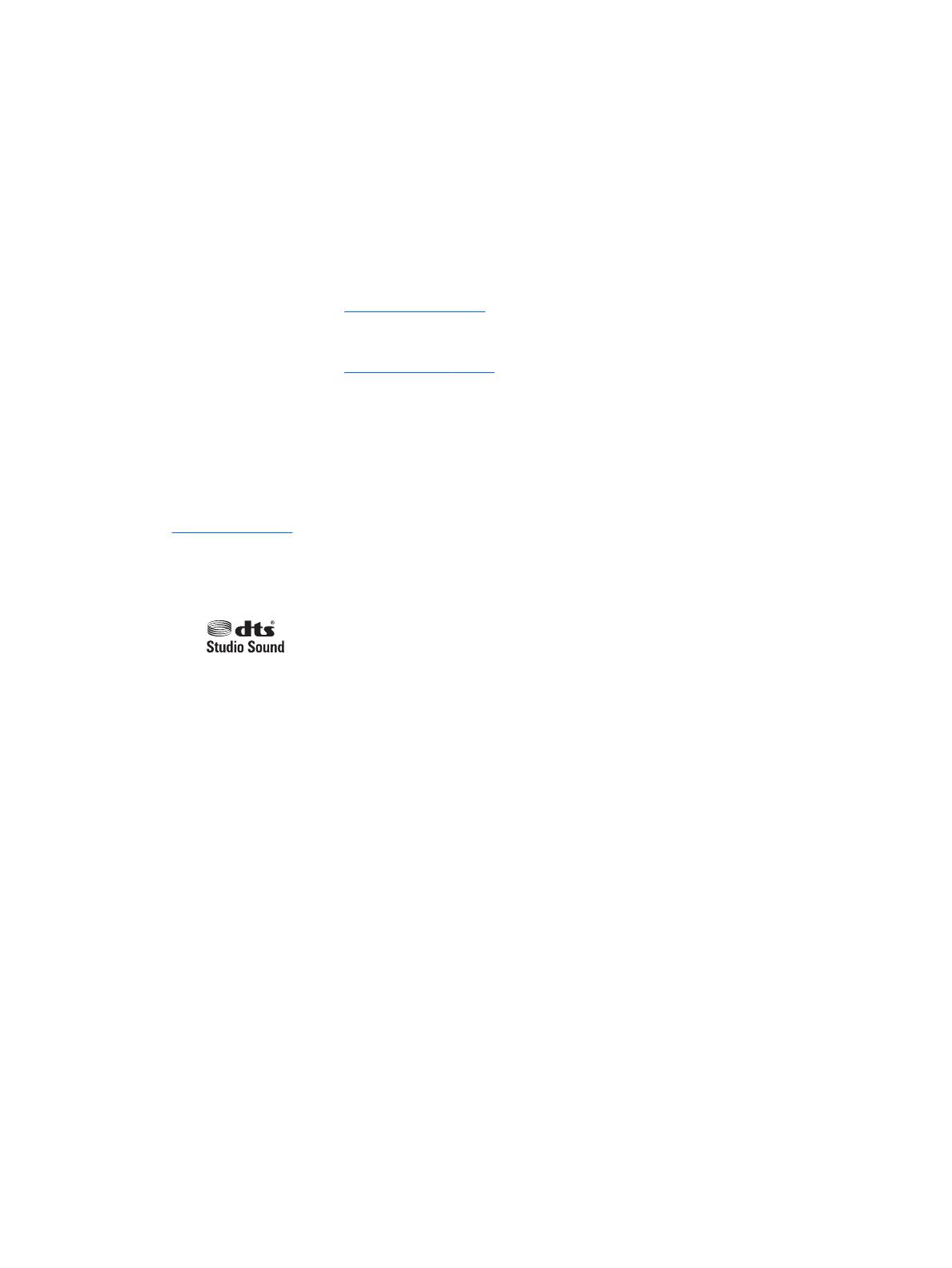
© Copyright 2015 HP Development Company,
L.P.
AMD je ochranná známka spoločnosti Advanced
Micro Devices, Inc. Bluetooth je ochranná
známka príslušného vlastníka a spoločnosť HP
Inc. ju používa na základe licencie. Intel, Intel
Core, Xeon a Thunderbolt sú ochranné známky
spoločnosti Intel Corporation v USA a ďalších
krajinách. Java je ochranná známka spoločnosti
Sun Microsystems, Inc. v USA. Microsoft a
Windows sú ochranné známky skupiny
spoločností Microsoft.
Informácie obsiahnuté v tomto dokumente sa
môžu zmeniť bez predchádzajúceho
upozornenia. Jediné záruky vzťahujúce sa na
produkty a služby spoločnosti HP sú uvedené v
prehláseniach o výslovnej záruke, ktoré sa
dodávajú spolu s produktmi a službami. Žiadne
informácie uvedené v tejto príručke nemožno
považovať za dodatočnú záruku. Spoločnosť
HP nie je zodpovedná za technické alebo
redakčné chyby či vynechaný text v tejto
príručke.
Informácie o patentoch spoločnosti DTS
nájdete na lokalite http://patents.dts.com.
Vyrobené na základe licencie od spoločnosti
DTS Licensing Limited. DTS, symbol a DTS a
symbol spoločne sú registrované ochranné
známky a DTS Studio Sound je ochranná
známka spoločnosti DTS, Inc. © DTS, Inc.
Všetky práva vyhradené .
Druhé vydanie: január 2016
Prvé vydanie: január 2016
Katalógové číslo dokumentu: 839658-232
Poznámka k produktu
Táto používateľská príručka opisuje funkcie,
ktoré obsahuje väčšina modelov. Niektoré
funkcie nemusia byť vo vašom počítači
k dispozícii.
Nie všetky funkcie sú dostupné vo všetkých
vydaniach systému Windows. Tento počítač
môže vyžadovať inovovaný alebo samostatne
zakúpený hardvér, ovládače alebo softvér na
využívanie všetkých funkcií systému Windows.
Podrobnosti nájdete na lokalite
http://www.microsoft.com.
Ak chcete získať prístup k najnovšej
používateľskej príručke, prejdite na stránku
http://www.hp.com/support a vyberte svoju
krajinu/región. Vyberte položku Ovládače a
súbory na prevzatie a potom postupujte podľa
pokynov na obrazovke.
Podmienky používania softvéru
Inštaláciou, kopírovaním, prevzatím alebo iným
používaním ľubovoľného softvérového
produktu predinštalovaného v tomto počítači
vyjadrujete svoj súhlas s tým, že budete
dodržiavať podmienky licenčnej zmluvy
koncového používateľa (EULA) od
spoločnosti HP. Ak s týmito licenčnými
podmienkami nesúhlasíte, do 14 dní vráťte celý
nepoužitý produkt (hardvér a softvér)
a požiadajte o úplnú refundáciu. Na túto jedinú
formu náhrady sa vzťahujú podmienky
refundácie vášho predajcu.
Ak potrebujete akékoľvek ďalšie informácie
alebo chcete požiadať o úplnú refundáciu ceny
počítača, obráťte sa na svojho predajcu.